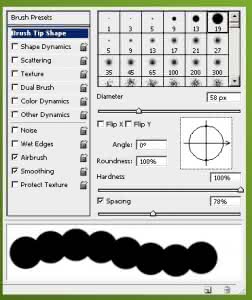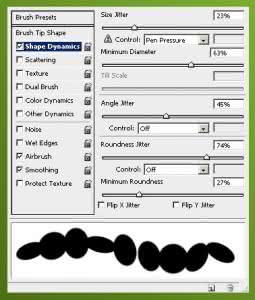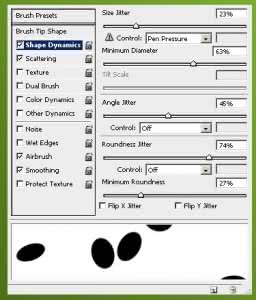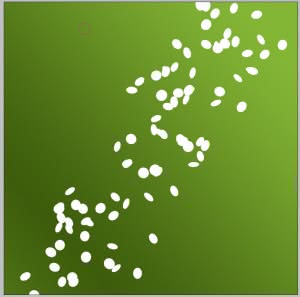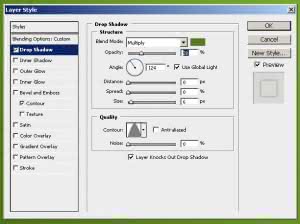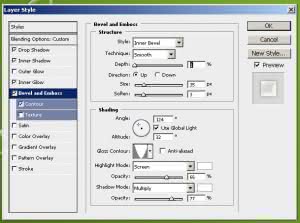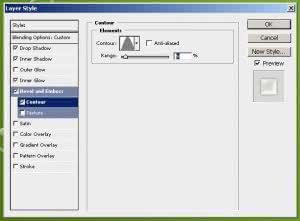Jak w kilku krokach zrobić efekt realistycznych kropli wody w Photoshopie. Nie tylko do reklamy piwa i napojów gazowanych.
Tworzenie nowego efektu rozpoczynamy od otwarcia nowego pliku i stworzenia tła. Najlepiej żeby tło było ciemne, ponieważ lepiej na nim będzie widać jasne krople.
Korzystamy teraz z klawisza F5 na klawiaturze, żeby otworzyć panel edycji pędzla. Ustawiamy pędzel według następujących danych:
Dzięki temu nasz pędzel będzie malował nieregularnie rozrzuconymi plamami o bliżej nieokreślonych eliptycznych kształtach. Następnie, już na nowej warstwie, rysujemy za pomocą pędzla dowolny kształt.
W momencie, gdy mamy już naniesione plamki, otwieramy panel proporcji ich warstwy (należy w tym celu dwukrotnie kliknąć na warstwę).
Wprowadzamy następujące ustawienia:
Zakładka Blending Options: Custom:
Zakładka Drop Shadow:
Zakładka Inner Shadow:
Zakładka Inner Glow:
Zakładka Bevel and Emboss:
Zakładka Bevel and Emboss → Contour:
W efekcie tych zmian, krople będą wyglądały mniej więcej w taki sposób: